Sau khi kích hoạt bố trí bàn phím cho hai ngôn ngữ trở lên trong hệ điều hành Windows, bạn có thể sử dụng thanh Ngôn ngữ để chuyển đổi giữa các ngôn ngữ sử dụng các bố trí bàn phím khác nhau.
Lưu ý: Nếu bạn chỉ muốn chèn một vài ký hiệu hoặc ký tự nước ngoài, đồng thời chỉ nhập bằng những ngôn ngữ có bảng chữ cái Tiếng La-tinh, như Tiếng Anh hoặc Tiếng Tây Ban Nha, bạn có thể chèn ký hiệu không cần chuyển đổi sang bố trí bàn phím khác.
Để biết thêm thông tin về cách thêm ngôn ngữ soạn thảo và bố trí bàn phím bổ sung, hãy xem mục Thay đổi ngôn ngữ Office sử dụng trong menu và công cụ kiểm lỗi.
Sử dụng thanh Ngôn ngữ để Chuyển đổi Bố trí Bàn phím
Khi bạn chuyển đổi một ngôn ngữ bằng cách sử dụng thanh Ngôn ngữ, bố trí bàn phím sẽ thay đổi sang bàn phím cho ngôn ngữ đó.
Dùng thanh Ngôn ngữ khi bạn:
-
Muốn chuyển đổi giữa các ngôn ngữ có bảng chữ cái La-tinh, như Tiếng Anh, Tiếng Tây Ban Nha hoặc Tiếng Pháp với một ngôn ngữ không sử dụng bảng chữ cái La-tinh, như Tiếng Ả Rập hoặc Tiếng Trung.
-
Muốn chuyển đổi giữa các ngôn ngữ có bảng chữ cái La-tinh, như Tiếng Hy Lạp hay Tiếng Nga.
-
Thích sử dụng các bố trí bàn phím riêng khi nhập bằng các ngôn ngữ khác nhau có bảng chữ cái La-tinh.
-
Sau khi bạn kích hoạt ngôn ngữ bàn phím mình muốn, hãy mở tài liệu của bạn, rồi đặt con trỏ trong tài liệu ở vị trí bạn muốn bắt đầu nhập văn bản bằng ngôn ngữ khác.
-
Bấm vào biểu tượng ngôn

Phím tắt: Để chuyển đổi giữa các bố trí bàn phím, nhấn Alt+Shift.
Lưu ý: Biểu tượng

Nếu bạn đã thiết lập nhiều bố trí bàn phím cho một ngôn ngữ, bạn có thể chuyển đổi giữa các bố trí bằng cách bấm vào biểu tượng bố trí bàn phím trên Thanh ngôn ngữ, rồi bấm vào bố trí bàn phím bạn muốn sử dụng. Tên trên chỉ báo sẽ thay đổi để phản ánh bố trí bàn phím đang hoạt động.
-
Hãy lặp lại bước 1 và 2 để chuyển qua lại giữa các ngôn ngữ khác nhau.
Tôi không thấy thanh Ngôn ngữ
Trong hầu hết các trường hợp, thanh Ngôn ngữ sẽ tự động xuất hiện trên màn hình nền hoặc trong thanh tác vụ sau khi bạn bật hai hoặc nhiều bố trí bàn phím trong hệ điều hành Windows. Bạn sẽ không nhìn thấy thanh Ngôn ngữ nếu thanh đó bị ẩn hoặc nếu chỉ có một bố trí bàn phím được kích hoạt trong hệ điều hành Windows.
Nếu bạn không thấy thanh Ngôn ngữ, hãy làm như sau để kiểm tra xem thanh Ngôn ngữ có bị ẩn không:
Trong Windows 10 và Windows 8
-
Nhấn phím logo Windows, rồi nhập Điều khiển để tìm kiếm ứng dụng Panel Điều khiển.
-
Bấm Panel Điều khiển.
-
Trong Đồng hồ, Ngôn ngữ và Khu vực, bấm Đổi phương pháp nhập liệu.
-
Bấm Thiết đặt nâng cao.
-
Bên dưới Chuyển đổi phương thức nhập, hãy chọn hộp kiểm Dùng thanh ngôn ngữ trên màn hình nền khi sẵn có, rồi bấm Tùy chọn.

-
Trong hộp thoại Dịch vụ Văn bản và Ngôn ngữ Nhập, hãy bấm vào tab Thanh Ngôn ngữ, đồng thời đảm bảo rằng tùy chọn Nổi Trên Màn hình nền hoặc tùy chọn Cố định trên thanh tác vụ được chọn.
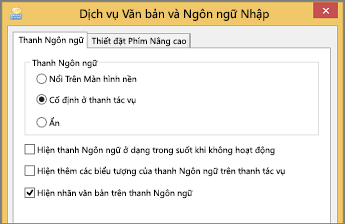
Xem thêm
Kiểm tra chính tả và ngữ pháp bằng ngôn ngữ khác trong Office










